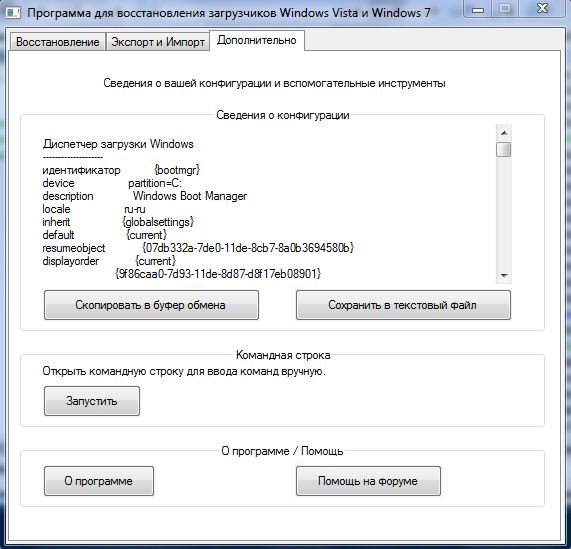Аннотация
Восстановление загрузчика Windows 7 после установки Windows XP и создание меню загрузки подробно описано в статье Установка Windows XP на компьютер с Windows 7 и не составляет труда при наличии дистрибутивного диска Windows 7 или диска восстановления Windows 7. Однако, бывают ситуации, когда ни того, ни другого под рукой нет. Помочь в данном случае предназначена программа MultiBoot, разработанная участниками конференции OSZone.
Скачать программу MultiBoot можно на софт-портале OSZone с этой страницы.
История разработки
В основу программы положена идея Павла Кравченко по автоматизации и представлении в графическом интерфейсе (GUI) работы пользователя в командной строке - утилита FixBootFull. Однако, появление операционной системы Windows 7 подтолкнуло к усовершенствованию утилиты и расширению ее функциональных возможностей.
Возможности программы
С помощью этой программы вы сможете:
- восстановить загрузчик Windows Vista или Windows 7, затертый при установке Windows XP;
- создать конфигурацию с двойной загрузкой как после, так и до установки Windows XP;
- указать операционную систему, загружаемую по умолчанию;
- переименовать название для Windows XP и определить положение ее записи в меню загрузки;
- установить таймаут для меню с выбором загрузки операционных систем;
- экспортировать и импортировать данные конфигурации загрузки;
- отобразить сведения об активных элементах хранилища загрузки, дисках и разделах, а также сохранить эту информацию в текстовый файл;
- запустить командную строку для выполнения команд вручную.
Запуск программы
Скачайте архив с программой и распакуйте в отдельную папку. Если вы загрузились в Windows XP, просто запустите программу, если в Windows 7/Vista - запустите с правами администратора. После запуска программа соберет информацию о конфигурации данных загрузки (BCD), о дисках и разделах, также проведет анализ версии файла загрузчика bootmgr. Результат анализа будет отражен в поле Сведения о конфигурации на вкладке Дополнительно.
В состав предлагаемой версии входит утилита bootsect.exe, поэтому Вам не потребуется заранее скачивать или копировать ее с дистрибутива Windows 7.
Вкладка "Восстановление"
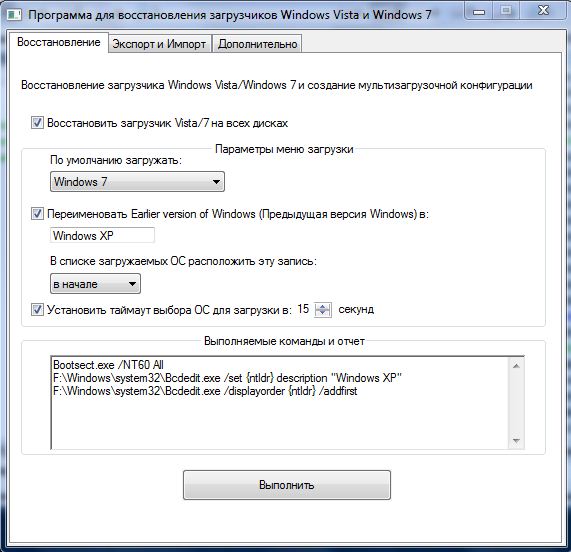
Так как применение программы предполагается, в основном, в только что установленной Windows XP, рассмотрим подробно ее функционал в этой системе.
При активном чекбоксе Восстановить загрузчик Windows Vista/7 на всех дисках будет выполнена команда
bootsect /nt60 All
Элементы управления, находящиеся во фрейме Параметры меню загрузки, позволят настроить параметры записи о загрузке Windows XP, добавляемой в загрузочное меню операционных систем. Список команд, которые вам нужно было бы выполнить в командной строке, отображается в окне Выполняемые команды и отчет. После выполнения анализа имеющихся параметров BCD программа добавляет в список только те команды, которые изменяют текущие. Например, если параметр timeout равен 15 секундам, в списке команд его не окажется. Если же вы захотите изменить значение, в контрольном окне отобразится команда
X:\Windows\System32\bcdedit /timeout nn
где Х - буква раздела, на котором находится Windows 7, nn - количество секунд
Каждый элемент управления снабжен всплывающей подсказкой, что облегчает работу с программой.
Создание меню загрузки или его изменение, а также восстановление загрузчика Windows 7 начнется при нажатии на кнопку Выполнить.
Ход выполнения и результат виден в окне Выполняемые команды и отчет. Текст окна можно скопировать в буфер обмена, а затем вставить в файл блокнота или в сообщение форума.
Создание меню загрузки в Windows 7
Подготовиться к установке Windows XP и создать меню загрузки можно заранее. Для этого запустите программу в Windows 7, настройте параметры меню загрузки таким же образом, как описано выше, но, постольку, поскольку в восстановлении загрузчика на данном этапе нет необходимости, снимите чекбокс Восстановить загрузчик Windows Vista/7 на всех дисках и нажмите кнопку Выполнить.
Вкладка "Экспорт и Импорт"
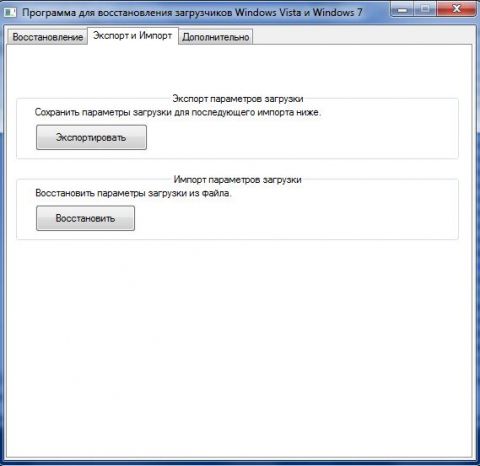
Создание резервных копий - полезное занятие, а создание резервной копии BCD - необходимо, чтобы, в случае неудачно закончившейся установки операционной системы или после экспериментов с меню загрузки, а также после переустановки операционных систем в той же конфигурации иметь возможность вернуть загрузку к прежнему или работоспособному состоянию. Для выполнения экспорта BCD нажмите на кнопку Экспортировать. Вам будет предложено выбрать место хранения резервной копии в папке программы. По желанию можете его изменить.
Название файла экспорта по умолчанию имеет вид DD-MM-YYYY-HH_MM_SS_MSS.bcd, что облегчает его поиск в дальнейшем при выполнении импорта.
Импорт параметров загрузки. Если вы создавали с помощью программы резервную копию данных загрузки, вы можете восстановить BCD с ее помощью, нажав на кнопку Восстановить. Вам будет предложено выбрать место хранения файла резервной копии. Выделите его и нажмите кнопку Открыть. Восстановление будет закончено.
Вкладка "Дополнительно"
Эта вкладка представляет пользователю возможность увидеть данные конфигурации загрузки и раскладки по дискам и разделам в окне Сведения о конфигурации. Назначение кнопок подробно описано во всплывающих подсказках.
Несколько слов о функции Командная строка.
Нажав на кнопку Запустить во фрейме Командная строка, вы получите возможность работать в командной строке и выполнить команды вручную. Следует заметить, что для работы с утилитой bcdedit в Windows Vista/7 вам не нужно переходить в папку Windows\System32, а в Windows XP придется сначала в нее перейти, используя команду
cd /d X:\Windows\system32
где Х - буква раздела с установленной Windows Vista/7